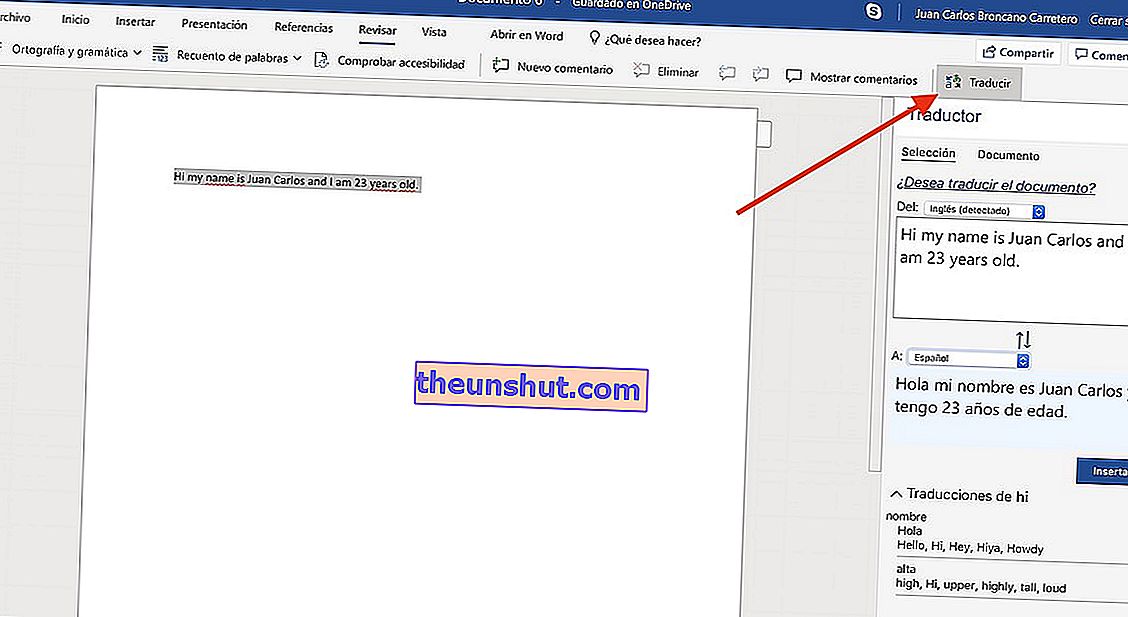For et par måneder siden lavede vi en samling af flere tricks til Microsoft Word fra Office. I en af dem henviste vi til eksistensen (og der er) af en version af Word Online, som vi kan bruge programmet med uden at købe nogen licens, da det er baseret på OneDrive. Selvom webversionen ikke har de samme funktioner som desktopversionen, har den flere interessante funktioner. Denne gang har vi lavet en samling af de ti bedste tricks til Microsoft Word Online .
Rediger et allerede oprettet Word-dokument i Microsoft Word Online

En af de store fordele ved Word Online er at kunne oprette dokumenter uden at skulle købe det betalte program. Vi kan dog redigere dokumenter i .docx- og .doc-formater, der allerede er oprettet.
Det er så simpelt som at klikke på knappen Upload et dokument på startskærmen . Når det pågældende dokument er valgt, indlæses det i den originale stil. Vi kan redigere det uden nogen form for grænse.
Upload og upload dine dokumenter fra Dropbox

Som standard dokumenterer Microsoft Word Online kort direkte fra vores OneDrive-konto. Heldigvis giver værktøjet os også mulighed for at uploade og gemme dokumenter fra vores Dropbox-konto.
For at gøre dette skal vi gå til startskærmen og klikke på Tilføj et sted . Dropbox-indstillingen vises automatisk. Vi bliver kun nødt til at markere det og klikke på det for at synkronisere vores Dropbox-konto med OneDrive.
Gendan slettede dokumenter i Microsoft Word Online

Hvis vi har slettet et dokument og vil gendanne det senere, inkluderer OneDrive et papirkurvværktøj, der minder meget om Windows 10.
I dette tilfælde skal vi klikke på indstillingen Åbn fra OneDrive . Nu åbnes hovedmappen, hvor dokumenterne er gemt. For at gendanne de slettede filer vil vi gå til papirkurven. Vi bliver kun nødt til at højreklikke på dokumentet og vælge indstillingen Gendan.
Download brugerdefinerede Word-skabeloner gratis

Vi foretrækker at bruge skabeloner til vores Word-filer i stedet for at designe dem selv. Microsoft inkluderer hundreder og hundreder af dem gratis.
For at gøre dette glider vi ned på skærmbilledet Skabeloner i menuen Start, indtil indstillingen Se flere skabeloner vises . Derefter åbnes en ny menu med et sæt skabeloner, som vi kan downloade gratis. Så simpelt som at vælge det og klikke på knappen Download.
Download tilføjelsesprogrammer til Word Online gratis

Ligesom desktopversionen indeholder Word flere muligheder, der giver os mulighed for at downloade og installere dokumenter gratis. Disse tilføjer funktionaliteter såsom evnen til at tilføje digitale signaturer eller endda søge efter bestemte udtryk på Wikipedia uden at forlade Word.
I tilfælde af at vi vil installere nogle af disse udvidelser, så simpelt som at gå til afsnittet Indsæt og klikke på muligheden Tilføjelser . Nu vises et vindue i Microsoft Office-butikken med alle de gratis tilføjelser, som vi kan installere. Klik på Tilføj tilføjes til vores Word Online-konto.
Føj baggrund til et dokument i Microsoft Word Online

Selvom Word Online ikke indeholder specifikke muligheder for at tilføje baggrunde til dokumenter, kan vi tilføje et baggrundsbillede for at simulere en dokumentbaggrund.
Processen er så enkel som at klikke på Indsæt og vælge Billede . Når vi har valgt det fra vores pc eller fra selve OneDrive, klikker vi på det samme billede med et højreklik, og vi klikker på Juster tekst. Endelig vælger vi Bag teksten. Nu ja, billedet vises i baggrunden.
Oversæt teksten til et Word Online-dokument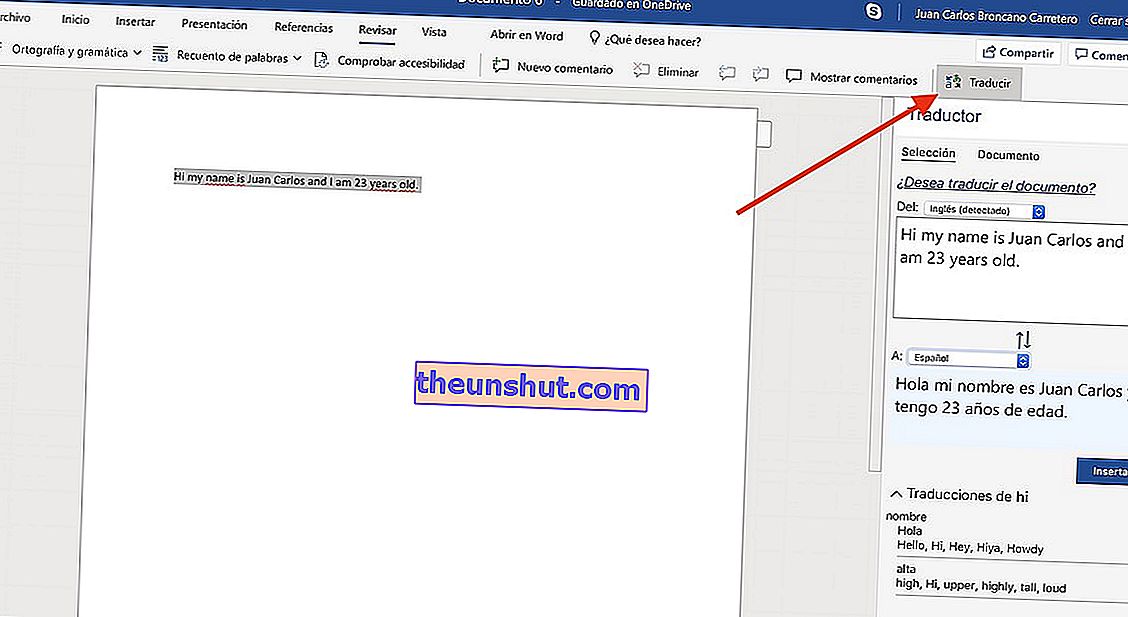
Nogle gange vil vi sandsynligvis befinde os foran en tekst på engelsk, kinesisk eller ethvert andet sprog, som vi ikke forstår. Word Online indeholder et ret anstændigt oversættelsesværktøj, der giver os mulighed for at oversætte hele dokumenter, hvis vi ønsker det.
For at gøre dette skal vi gå til sektionen Gennemgang i den øverste bjælke og klikke på Oversæt . Værktøjet registrerer automatisk dokumentets sprog og oversætter det til det sprog, vi vælger. Vi kan oversætte hele teksten eller bare tidsvalget.
Nyttige tekstkommandoer til Microsoft Word Online
Word Online har ligesom dets desktop-modstykke også tekstkommandoer til at interagere med teksten eller dokumentet. Selvom antallet af kommandoer er reduceret, finder vi nogle ganske interessante. Her er et par:
- Klip : Control + X
- Kopi : Kontrol + C
- Sæt ind : Control + V.
- Vælg alle : Control + E.
- Fed : Kontrol + N
- Kursiv : Kontrol + K
- Understreget : Control + S
- Annuller : Esc
- Fortryd : Control + Z
- Genopret : Kontrol + Y
Konverter og konverter en Word-fil til PDF Online

Til PDF eller ethvert format, der opstår for os. Word Online giver os mulighed for at gemme dokumentet i forskellige formater. PDF, docx, odt og så videre.
For at gøre dette skal vi klikke på knappen Filer i øverste bjælke, og vi vil klikke på Gem som . Her vil vi se flere muligheder, blandt hvilke er Gem som PDF. En kopi gemmes derefter på vores pc.
Tilføj sidetal i et Word Online-dokument

Processen i dette tilfælde svarer meget til den i desktopversionen. I dette tilfælde bliver vi nødt til at gå til afsnittet Indsæt ; specifikt til indstillingen Sidetal.
Når vi klikker på det, vises de forskellige typer pagination. vi vælger den rigtige, og de føjes automatisk til alle siderne i dokumentet.
Tilføj citater til sidefoden i Word Online

Vi havde sagt ti tricks, men der er faktisk elleve. Tilføjelse af citater, som Microsoft Word, er meget let.
For at gøre dette skal vi gå til afsnittet Referencer med det valgte ord, som vi vil citere . Når vi er inde, klikker vi på Indsæt fodnote, og der vises automatisk et felt, der giver os mulighed for at definere den aftale, som vi vil henvise til. For at citere nye ord eller sætninger bliver vi nødt til at følge den samme proces.